Vakantiemelding instellen in cPanel
Stel je voor: je staat op het punt om met vakantie te gaan of je bevindt je om een andere reden tijdelijk buiten bereikbaarheid, maar je wilt wel je klanten, collega’s of vrienden op de hoogte houden met een automatisch antwoordbericht. In dit artikel laten we je zien hoe je eenvoudig een vakantiemelding kunt instellen in cPanel, een veelgebruikte controlepaneelsoftware voor webhosting. Zo kunnen mensen die jou een e-mail sturen op de hoogte worden gebracht van je tijdelijke afwezigheid.
Stap 1: Toegang tot cPanel
Om te beginnen, ga naar de cPanel inlogpagina, die doorgaans te bereiken is via jouw domeinnaam gevolgd door “/cpanel” (bijvoorbeeld “voorbeeldsite.nl/cpanel”). Log in met de juiste inloggegevens die je van jouw hostingprovider hebt ontvangen.
Stap 2: Het cPanel overzichtsscherm
Nadat je succesvol bent ingelogd, kom je terecht in het cPanel overzichtsscherm. Hier heb je toegang tot verschillende functies voor het beheren van jouw website en e-mailaccounts.
Stap 3: Navigeer naar automatische beantwoorders
Om een vakantiemelding in te stellen, scrol je naar beneden op het overzichtsscherm van cPanel. Zoek naar de sectie genaamd “Email” en klik op “Automatische beantwoorders.”
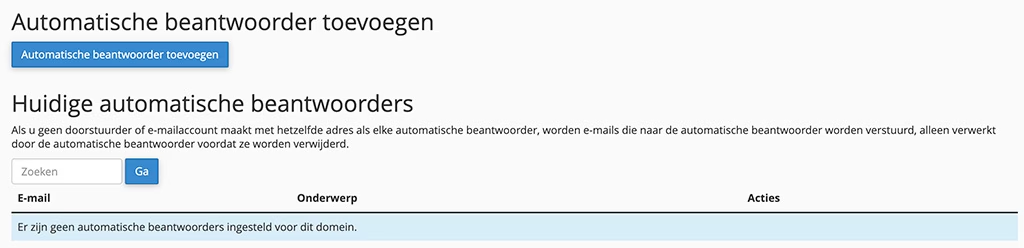
Stap 4: Toevoegen van een automatische beantwoorder
Nu ben je klaar om een nieuwe automatische beantwoorder toe te voegen door op de corresponderende knop te klikken.
Stap 5: Configureren van de instellingen
Je wordt doorgestuurd naar een configuratiescherm waar je verschillende instellingen moet configureren:
- Tekenset: Stel de tekenset in op UTF-8 om ervoor te zorgen dat speciale tekens correct worden weergegeven.
- Interval: Bepaal hoeveel uren er moeten worden gewacht voordat eenzelfde e-mailadres opnieuw een automatisch antwoord ontvangt.
- E-mail: Voer het e-mailadres in waarvoor je de vakantiemelding wilt instellen.
- Domein: Kies het bijbehorende e-mail domein.
- Van: Specificeer de afzendernaam voor het automatische antwoord.
- Onderwerp: Vul het onderwerp in voor het automatische antwoordbericht.
- Hoofdtekst: Hier kun je het bericht typen dat mensen zullen ontvangen wanneer ze jou een e-mail sturen tijdens jouw afwezigheid. Je kunt hier informatie toevoegen over wanneer je terugkomt en wie ze kunnen contacteren voor dringende zaken.
- Start: Selecteer de datum en tijd vanaf wanneer je niet bereikbaar bent.
- Stoppen: Kies de datum en tijd waarop je weer beschikbaar zult zijn.
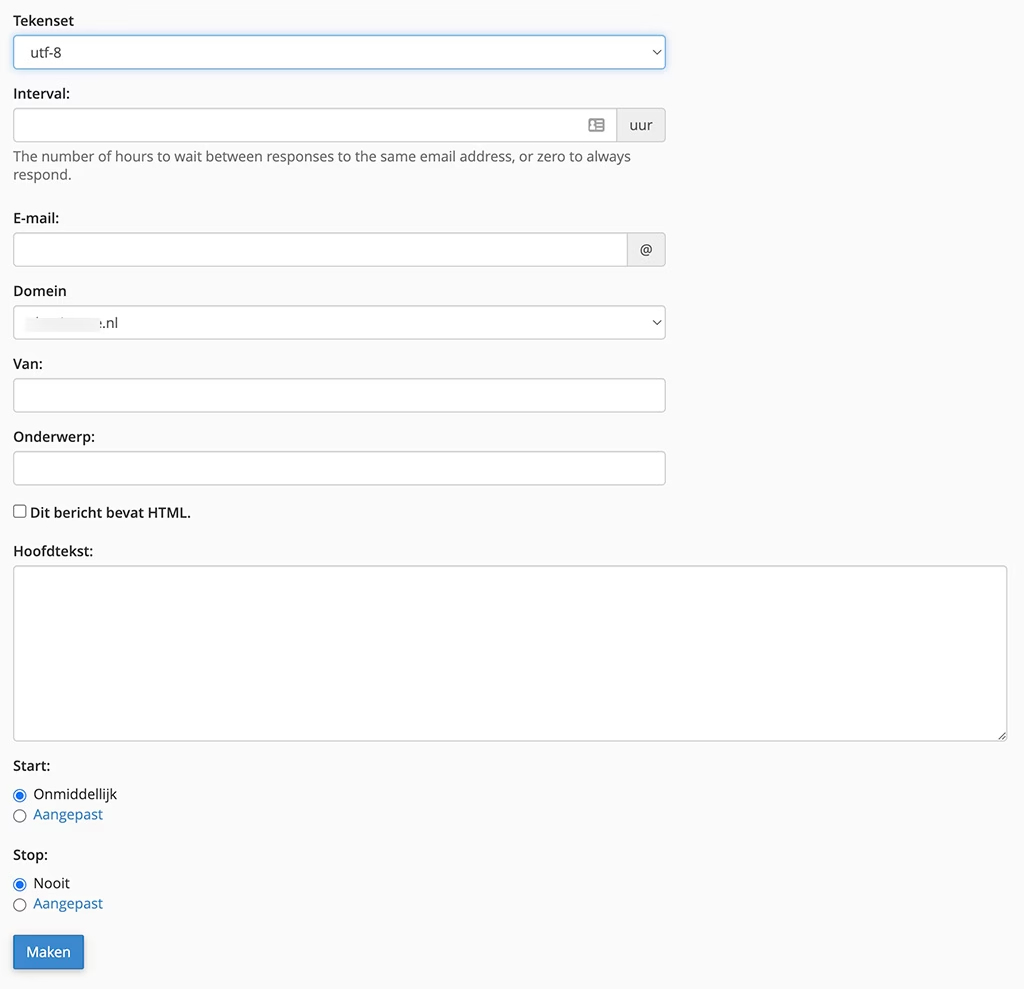
Stap 6: Vakantiemelding activeren
Zodra je alle benodigde informatie hebt ingevuld, klik je op de knop “Maken” om de vakantiemelding te activeren.
Stap 7: Test je instellingen
Om er zeker van te zijn dat alles correct is ingesteld, stuur je een testmail naar je eigen e-mailadres. Hierdoor kun je ervoor zorgen dat de vakantiemelding naar behoren functioneert en dat de berichten die je hebt ingevoerd zoals bedoeld worden weergegeven.
Out of office ingesteld via cPanel
Gefeliciteerd! Je hebt nu met succes een vakantiemelding ingesteld in cPanel. Deze handige functie zorgt ervoor dat jouw contacten op de hoogte zijn van je tijdelijke afwezigheid en dat ze kunnen anticiperen op je terugkeer. Geniet van je vakantie of welverdiende rust, wetende dat je communicatie professioneel wordt afgehandeld.